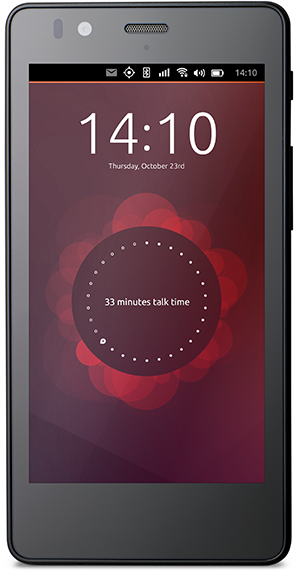|
Dimensione: 3535
Commento:
|
Dimensione: 3097
Commento:
|
| Le cancellazioni sono segnalate in questo modo. | Le aggiunte sono segnalate in questo modo. |
| Linea 1: | Linea 1: |
| ## page was renamed from Emulatori/VirtualBox/MacchineVirtuali #format wiki #LANGUAGE it |
## page was renamed from vipri-alessandro/prova3 {{{#!html <hr class="portale" /> <h1 class="titoloPortale">Ubuntu Phone</h1> }}} |
| Linea 5: | Linea 7: |
| <<BR>> | <<Include(NuoviStrumentiWiki/ForumAmbienteGrafico)>> |
| Linea 7: | Linea 9: |
<<Informazioni(forum="http://forum.ubuntu-it.org/viewtopic.php?t=75926"; rilasci="12.04 14.04")>> |
|
| Linea 12: | Linea 12: |
| In questa guida sono contenute le istruzioni utili alla gestione delle macchine virtuali. | Ubuntu Phone. |
| Linea 14: | Linea 14: |
| = Creare una nuova macchina virtuale = | = Caratteristiche e funzionalità = |
| Linea 16: | Linea 16: |
| Per creare una nuova macchina virtuale premere il pulsante '''Nuovo''' posto nella barra superiore del programma. <<BR>> Verrà avviata la seguente procedura guidata. |
== Unity 8 e gesture == |
| Linea 19: | Linea 18: |
| <<Immagine(./vb01.png,500,center)>> | * [[/Interfaccia|Interfaccia grafica]]: le caratteristiche principali dell'interfaccia-utente di Ubuntu Phone. * Scopes * App store * Launcher * Impostazioni di sistema |
| Linea 21: | Linea 24: |
| Inserire il nome e la tipologia della macchina virtuale. | == Applicazioni e WebApps == |
| Linea 23: | Linea 26: |
| <<Immagine(./vb02.png,500,center)>> | * [[/WebApps|WebApps]]: informazioni e funzionalità delle applicazioni web in Ubuntu. → https://developer.ubuntu.com/en/web/ * WebApps/Programmazione: come creare una webapp * WebApps/Ubuntu-it: le webapps di ubuntu-it |
| Linea 25: | Linea 30: |
| Specificare la quantità di [[http://it.wikipedia.org/wiki/RAM|RAM]] da rendere disponibile per la macchina virtuale. | * [[/Applicazioni|Applicazioni]]: informazioni sulle applicazioni più comuni * Applicazioni/AbcdApp: info e risoluzione problemi |
| Linea 27: | Linea 33: |
| <<Immagine(./vb03.png,500,center)>> | = Dispositivi = |
| Linea 29: | Linea 35: |
| Scegliere quale disco fisso virtuale utilizzare per l'installazione del sistema operativo virtuale. E' possibile creare un nuovo disco fisso virtuale in cui installare il sistema operativo, oppure utilizzarne uno già esistente, utilizzato in una precendete installazione in '''!VirtualBox'''. | == BQ Aquaris E4.5 Ubuntu edition == |
| Linea 31: | Linea 37: |
| <<Immagine(./vb04.png,500,center)>> | * Sito web produttore: [[http://www.bq.com/gb/ubuntu.html|www.bq.com]] |
| Linea 33: | Linea 39: |
| Selezionare il tipo di file desiderato. | ||<|16 style="border:none;"> <<Immagine(./bqaquarisE4.5.png,420)>> ||<#cccccc :-5> '''Schermo, dimensioni e peso''' || ||<#f7f7f7 20% -2> '''Schermo''' ||<50% -3> 4.5” || ||<#f7f7f7 -2> '''Risoluzione''' ||<-3> qHD 540 x 960 - 240 ppi (HDPI) || ||<#f7f7f7 -2> '''Dimensioni e peso''' ||<-3> 137 x 67 x 9 mm, 123 g || ||<#cccccc :-5> '''Processore e memoria''' || ||<#f7f7f7 -2> '''CPU''' ||<-3> Quad Core Cortex A7 up to 1.3 GHz !MediaTek || ||<#f7f7f7 -2> '''GPU''' ||<-3> Mali 400 up to 500 MHz || ||<#f7f7f7 -2> '''Memoria interna''' ||<-3> 8 GB || ||<#f7f7f7 -2> '''Ram''' ||<-3> 1 GB || ||<#cccccc :-5> '''Fotocamera''' || ||<#f7f7f7 -2> '''Posteriore''' - '''Frontale''' ||<-3> 8 Mpx (Dual-flash e autofocus) - 5 Mpx || ||<#f7f7f7 -2> '''Risoluzione''' ||<-3> Full HD (1080p) || ||<#cccccc :-5> '''Connessioni''' || ||||<:20%> dual micro-SIM ||<:20%> micro-USB OTG slot ||<:20%> MicroSD slot ||<:20%> jack cuffie || ||<#cccccc :-5> '''Connettività''' || ||||<:20%> Wi-Fi 802.11 b/g/n ||<:20%> 2G GSM ||<:20%> 3G HSPA+ ||<:20%> GPS e A-GPS || |
| Linea 35: | Linea 56: |
| <<Immagine(./vb05.png,500,center)>> | == Dispositivi supportati == |
| Linea 37: | Linea 58: |
| Selezionare se si desidera creare un disco virtuale a dimensione fissa o allocato dinamicamente. <<BR>> Un disco virtuale '''allocato dinamicamente''' varierà automaticamente la propria dimensione in base all'utilizzo che ne viene fatto, fino a raggiungere la dimensione massima che verrà definita nel passaggio successivo. |
È possibile installare Ubuntu anche su altri dispositivi smartphone e tablet. <<BR>> Per un elenco di tali dispositivi, fare riferimento alla pagina [[https://developer.ubuntu.com/en/start/ubuntu-for-devices/devices/|ubuntu-for-devices]]. |
| Linea 40: | Linea 61: |
| <<Immagine(./vb06.png,500,center)>> | = Installazione = |
| Linea 42: | Linea 63: |
| Assegnare la dimensione massima desiderata al disco virtuale. <<BR>> Premendo il pulsante '''Crea''' verrà terminata la procedura di realizzazione del disco virtuale. |
* [[/Installazione|Installazione]]: installazione di Ubuntu su smartphone. → https://developer.ubuntu.com/en/start/ubuntu-for-devices/installing-ubuntu-for-devices/ |
| Linea 45: | Linea 65: |
| <<Immagine(./vb07.png,500,center)>> | == Canali == |
| Linea 47: | Linea 67: |
| Una volta creato il disco virtuale, selezionarlo e premere il tasto '''Avvia''' posto nella barra superiore del programma. <<BR>> Al primo avvio di una '''Macchina Virtuale''' verrà richiesto di selezionare il disco d'avvio, necessario per procedere con l'installazione di un sistema operativo all'interno del disco virtuale appena creato. Un disco d'avvio può essere un'immagine ISO o un CD/DVD. <<BR>> La procedura di installazione di Ubuntu all'interno di una '''VM''' è la medesima indicata nella pagina [[Installazione/Standard]]. |
Info: https://developer.ubuntu.com/en/start/ubuntu-for-devices/image-channels/ |
| Linea 51: | Linea 69: |
| = Convertire una macchina da VMWare a VirtualBox = | == Porting su nuovi dispositivi == |
| Linea 53: | Linea 71: |
| Per fare ciò è necessario installare [[Virtualizzazione/Qemu|Qemu]]. Una volta installato l'applicativo digitare il seguente comando: {{{ qemu-img convert Windows.vmdi Windows.raw && vditool DD Windows.vdi Windows.raw && rm Vindows.raw }}} ||<tablestyle="text-align: justify; width:100%; " style="border:none;" 5%><<Immagine(Icone/Piccole/note.png,,center)>> ||<style="padding:0.5em; border:none;">''Sarà necessario modificare il comando, sostituendo le diciture'' «Windows.vmdi» e «Windows.raw» ''con i parametri adatti alle proprie esigenze''. || = Clonare una macchina virtuale = È possibile clonare una macchina virtuale con '''VBoxManage'''. La sintassi del comando può essere compresa grazie al seguente esempio: {{{ VBoxManage clonevdi source.vdi target.vdi }}} Quella che segue è una spiegazione degli argomenti del precedente comando: * «source.vdi»: il nome del file della macchina virtuale da clonare; * «target.vdi»: il nome del file della copia clonata. |
Info: https://developer.ubuntu.com/en/start/ubuntu-for-devices/porting-new-device/ |
| Linea 73: | Linea 75: |
| * [[../|Guida a VirtualBox]] | * [[https://developer.ubuntu.com/en/|Ubuntu developer]] {{{#!html <hr class="portale-footer" /> <hr class="portale" /> }}} |
| Linea 76: | Linea 83: |
| CategoryHomepage | CategoryUbuntuPhone |
Ubuntu Phone
Per discutere degli argomenti qui descritti, partecipa alla board Ambienti desktop del forum. |
Introduzione
Ubuntu Phone.
Caratteristiche e funzionalità
Unity 8 e gesture
Interfaccia grafica: le caratteristiche principali dell'interfaccia-utente di Ubuntu Phone.
- Scopes
- App store
- Launcher
- Scopes
- Impostazioni di sistema
Applicazioni e WebApps
WebApps: informazioni e funzionalità delle applicazioni web in Ubuntu. → https://developer.ubuntu.com/en/web/
- WebApps/Programmazione: come creare una webapp
- WebApps/Ubuntu-it: le webapps di ubuntu-it
Applicazioni: informazioni sulle applicazioni più comuni
- Applicazioni/AbcdApp: info e risoluzione problemi
Dispositivi
BQ Aquaris E4.5 Ubuntu edition
Sito web produttore: www.bq.com
Schermo, dimensioni e peso |
|||||
Schermo |
4.5” |
||||
Risoluzione |
qHD 540 x 960 - 240 ppi (HDPI) |
||||
Dimensioni e peso |
137 x 67 x 9 mm, 123 g |
||||
Processore e memoria |
|||||
CPU |
Quad Core Cortex A7 up to 1.3 GHz MediaTek |
||||
GPU |
Mali 400 up to 500 MHz |
||||
Memoria interna |
8 GB |
||||
Ram |
1 GB |
||||
Fotocamera |
|||||
Posteriore - Frontale |
8 Mpx (Dual-flash e autofocus) - 5 Mpx |
||||
Risoluzione |
Full HD (1080p) |
||||
Connessioni |
|||||
dual micro-SIM |
micro-USB OTG slot |
MicroSD slot |
jack cuffie |
||
Connettività |
|||||
Wi-Fi 802.11 b/g/n |
2G GSM |
3G HSPA+ |
GPS e A-GPS |
||
Dispositivi supportati
È possibile installare Ubuntu anche su altri dispositivi smartphone e tablet.
Per un elenco di tali dispositivi, fare riferimento alla pagina ubuntu-for-devices.
Installazione
Installazione: installazione di Ubuntu su smartphone. → https://developer.ubuntu.com/en/start/ubuntu-for-devices/installing-ubuntu-for-devices/
Canali
Info: https://developer.ubuntu.com/en/start/ubuntu-for-devices/image-channels/
Porting su nuovi dispositivi
Info: https://developer.ubuntu.com/en/start/ubuntu-for-devices/porting-new-device/